- Guild Wars 2 е една от най-популярните MMORPG през последните години, със стотици хиляди играчи по целия свят.
- За съжаление има такива, които забелязват Guild Wars 2 се срива в Windows 10.
- За да разрешите този проблем, можете да опитате да актуализирате драйверите на вашия компютър или да поправите вашите игрални файлове.
- Ако това не помогне, стартирането на играта, докато сте в Clean Boot, със сигурност ще свърши работа.

Този софтуер ще поправи често срещаните компютърни грешки, ще ви предпази от загуба на файлове, злонамерен софтуер, отказ на хардуер и ще оптимизира вашия компютър за максимална производителност. Отстранете проблемите с компютъра и премахнете вирусите сега в 3 лесни стъпки:
- Изтеглете инструмента за възстановяване на компютъра Restoro който идва с патентованите технологии (патентът е наличен тук).
- Щракнете Започни сканиране за да намерите проблеми с Windows, които биха могли да причинят проблеми с компютъра.
- Щракнете Поправи всичко за отстраняване на проблеми, засягащи сигурността и производителността на вашия компютър
- Restoro е изтеглен от 0 читатели този месец.
Войни на гилдиите 2 е много популярна MMORPG игра със стотици хиляди потребители по целия свят; сега, според някои оплаквания, Guild Wars 2 се срива и увисва в Windows 10:
Когато стартирам играта Guild Wars 2, компютърът ми се сриваше. След това продължих да актуализирам драйверите на видеокартата, както те предложиха във форумите (аз съм на Windows 8.1), но сега получавам тези постоянни съобщения за грешки, когато искам да стартирам играта. Какви по-нататъшни стъпки мога да предприема, за да мога да играя Guild Wars 2 още веднъж?
След това играчът на Guild Wars 2 споделя връзка към точната грешка, която получава: Изключение: c0000005; Паметта на адрес 7425e8a9 не може да бъде прочетена;
Приложение: Gw2.exe.
Ако това не е разрешило срива на вашата игра Guild Wars 2 в Windows 10, опишете подробно проблема си в полето за коментари и ще бъдем бързи да проучим повече за това, за да намерим подходящо решение за вашия проблем.
Как да поправя срив на Guild Wars 2 в Windows 10?
1. Актуализирайте драйверите си

Guildwars сама по себе си е доста стара игра, но постоянните актуализации означават, че самата игра се е развила много от пускането й за първи път, както и системните изисквания за нейното стартиране.
Като се има предвид това, само защото играта е от 2012 г., това не означава, че компютър от 2012 г. ще я отреже.
Ако обаче вашият компютър е толкова стар, но по онова време е бил от най-висок клас, тогава може да е достатъчен пълен кръг от актуализации на драйвери, за да стартирате най-новата версия на Guild Wars 2.
Трудно е обаче да се намерят правилните драйвери, особено ако вашият хардуер е по-стар и точно тогава се предлага добро решение на трета страна като DriverFix прави чудесно допълнение към вашата цифрова библиотека.

Захранван от библиотека от 18 милиона драйвера, този инструмент ще сканира вашия компютър, ще изтегли драйверите, които сметне за необходими, и след това ще ги инсталира за вас с едно движение.

DriverFix
Актуализирайте драйверите си и избягвайте всички проблеми, докато играете Guild Wars 2. Използвайте DriverFix днес!
2. Поправете файловете си с игри

- Намерете вашия Gw2.exe файл
- Това трябва да се намира във вашата директория за инсталиране на Guild Wars 2
- Щракнете с десния бутон върху файла и изберете Създаване на пряк път
- Променете името на пряк път на Ремонт на Guild Wars 2
- Щракнете с десния бутон върху прекия път и изберете Имоти
- Погледни към Целева линия и добавете –Ремонт до края
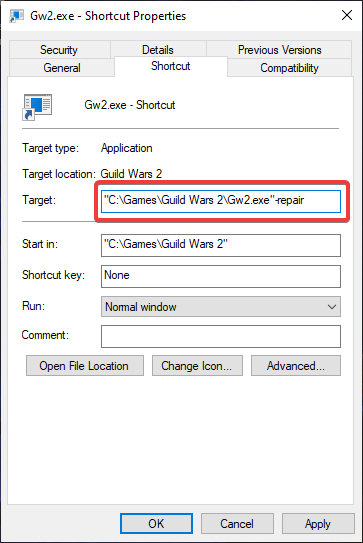
- Сега трябва да изглежда по следния начин:
"C: \ Games \ Guild Wars 2 \ gw2.exe" -ремонт - Изберете Ok
Клиентът на играта ви сега трябва да започне да се поправя, а Guild Wars 2 трябва да стартира нормално, след като приключи.
3. Извършете чисто зареждане
- НатиснетеЗапочнете
- Напишете вMSCONFIG
- Изберете първия резултат, за да стартиратеПомощна програма за конфигуриране на системата
- Отидете наУслугираздел
- Поставете отметка в квадратчето с етикетСкриване на всички услуги на Microsoft
- Изберете Деактивирайте всички
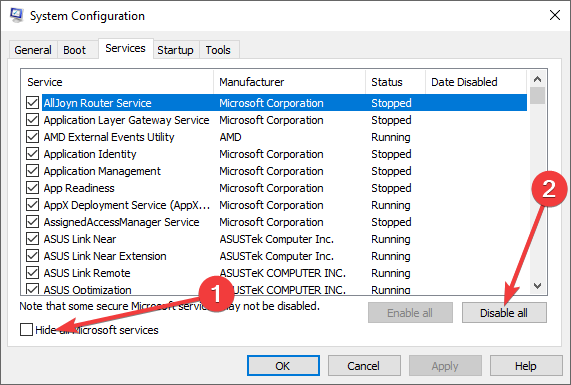
- Уверете се, че сте проверили всички критични услуги, които са ви необходими, за да работите дори в Clean Boot, като приложенията за периферните устройства или софтуера за безжична връзка.
- Отидете в раздела Стартиране и изберете Отворете диспечера на задачите
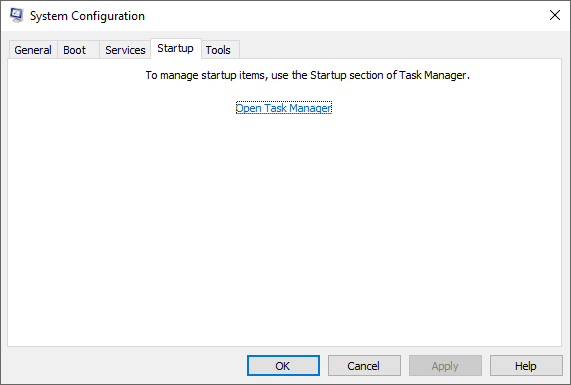
- Щракнете с десния бутон върху всички показани приложения и изберете Деактивиране едно по едно
- Щракнете върху OK
- Рестартирайте компютъра си и след това опитайте да стартирате Guild Wars 2 отново.
Guild Wars 2 има някои проблеми в Windows 10, като например сривове, графични проблеми, проблеми с драйверите, проблеми в режим на игра на цял екран и забавяне на настройките на играта. В случай, че срещнете един от тези проблеми, проверете това ръководство за поправяне и се отървете от тях.
Ако имате проблеми с връзката си, докато играете Guild Wars 2 или просто искате да получите достъп до други сървъри, които не можете да получите поради вашето геолокация, може да поискате да се консултирате с нашия списък на най-добрите VPN услуги за Guild Wars 2.
Кажете ни кой метод сте използвали, за да решите проблемите си с Guild Wars 2, като ни оставите обратна връзка в раздела за коментари по-долу.
 Все още имате проблеми?Поправете ги с този инструмент:
Все още имате проблеми?Поправете ги с този инструмент:
- Изтеглете този инструмент за ремонт на компютър оценени отлично на TrustPilot.com (изтеглянето започва на тази страница).
- Щракнете Започни сканиране за да намерите проблеми с Windows, които биха могли да причинят проблеми с компютъра.
- Щракнете Поправи всичко за отстраняване на проблеми с патентованите технологии (Ексклузивна отстъпка за нашите читатели).
Restoro е изтеглен от 0 читатели този месец.

![ARK Survival продължава да се срива / стартира проблеми [Ръководство на геймърите]](/f/b3faab64951316aaadb3721a99be1041.jpg?width=300&height=460)
![КОРЕКЦИЯ: FIFA 17 спира да работи на компютър [Startup Crash]](/f/310020a48d18f87cf80ab5f032478536.jpg?width=300&height=460)